In der heutigen ereignisgesteuerten Welt ist eine klare und effektive Kommunikation mit den Ereigniseinreichern von entscheidender Bedeutung. TimelyMit der benutzerdefinierten Benachrichtigungsfunktion für Community-Events können Organisatoren zu jedem Zeitpunkt des Event-Einreichungsprozesses personalisierte Nachrichten erstellen und senden. In diesem Handbuch erfahren Sie, wie Sie benutzerdefinierte E-Mails an Event-Einreicher erstellen, bearbeiten und manuell senden können. Timely's Event-Management-Plattform.
1. Vorteile von benutzerdefinierten Benachrichtigungen
Das Versenden personalisierter Nachrichten bietet Veranstaltern und Einreichern zahlreiche Vorteile:
- Verbessertes Engagement: Binden Sie die Einreicher von Veranstaltungen aktiv ein, indem Sie ihnen zeitnah relevante Nachrichten senden – sei es durch das Erfassen zusätzlicher Veranstaltungsdetails, das Bereitstellen wichtiger Informationen zum Einreichungsprozess oder das Anfordern von Feedback nach der Einreichung.
- Erhöhte Flexibilität: Benutzerdefinierte Benachrichtigungen geben Ihnen die Möglichkeit, bei Bedarf zu kommunizieren. Diese Flexibilität stellt sicher, dass Sie kurzfristige Änderungen, Erinnerungen oder Nachverfolgungen problemlos berücksichtigen können, was das allgemeine Erlebnis der Veranstaltungseinreichung verbessert.
- Verbesserte Professionalität: Jede Nachricht ist eine Gelegenheit, die Professionalität Ihres Unternehmens zu demonstrieren. Mit benutzerdefinierten Benachrichtigungen können Sie Ihre Kommunikation an die Stimme Ihrer Marke anpassen und so Konsistenz in Ton und Stil gewährleisten.
- Effizienz in der Kommunikation: Indem Sie Nachrichten individuell anpassen, können Sie die richtigen Informationen an die richtigen Personen weitergeben und unnötiges Durcheinander vermeiden. Dieser zielgerichtete Ansatz trägt dazu bei, die Kommunikation zu optimieren, sodass die Einsender leichter auf dem Laufenden bleiben können, ohne sich überfordert zu fühlen.
2. Was sind benutzerdefinierte manuelle Benachrichtigungen?
Manuelle Benachrichtigungen ermöglichen Timely Benutzer können die Kommunikation manuell steuern, anstatt sich ausschließlich auf automatisierte E-Mails zu verlassen, die durch bestimmte Aktionen innerhalb der Software ausgelöst werden. Dies bedeutet mehr Flexibilität beim Erstellen von Nachrichten, die auf bestimmte Anforderungen zugeschnitten sind und jederzeit manuell gesendet werden können.
3. Erstellen benutzerdefinierter E-Mail-Vorlagen für Community-Events
Einrichten von benutzerdefinierten E-Mail-Vorlagen für Community-Events in Timely ist geradeaus:
- Gehen Sie zu Ihrem Timely Dashboard;
- Wählen Sie im Hauptmenü „Community-Events“ aus. Klicken Sie dann auf die Registerkarte „Vorlagen“.
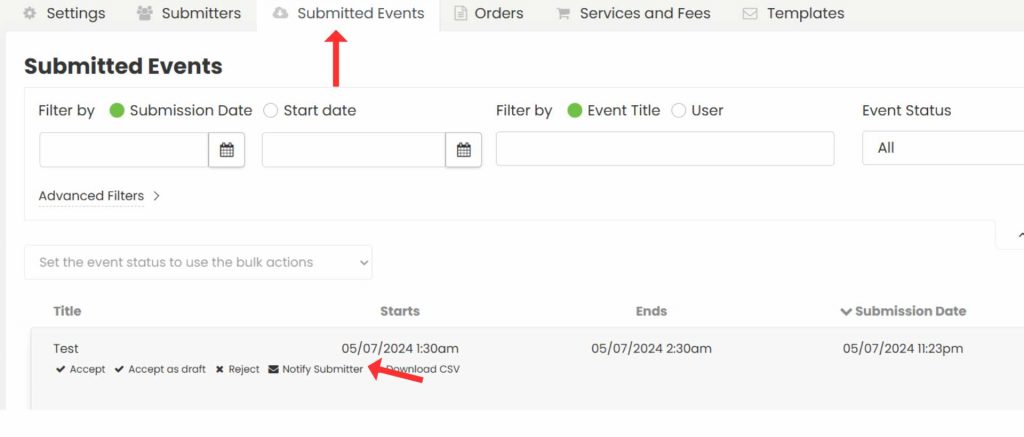
- Scrollen Sie nach unten zum Abschnitt „Benutzerdefinierte Benachrichtigungsvorlagen“, wo Sie sehen können, wie viele Vorlagen Ihr Plan unterstützt und wie viele erstellt wurden.

- Klicken Sie auf +Element hinzufügen, um eine neue Vorlage zu erstellen. Dadurch wird ein Bearbeitungsbildschirm geöffnet, in dem Sie verschiedene Aspekte der Benachrichtigung anpassen können:
- Vorlagenname: Erstellen Sie einen Namen, um die Vorlage leicht identifizieren zu können.
- E-Mail-Betreff: Schreiben Sie einen Betreff, der den Inhalt der Nachricht widerspiegelt.
- Kopfzeile: Fügen Sie eine personalisierte Begrüßung oder Einführung hinzu.
- Korpus: Schreiben Sie Ihre Hauptnachricht. Sie können dynamische Felder einfügen, um den Inhalt basierend auf der Veranstaltung oder den Angaben des Einsenders zu personalisieren.
- Fußzeile: Fügen Sie Ihre Unterschrift, Ihr Logo oder weitere Abschlussinformationen ein.
- Zeigen Sie eine Vorschau Ihrer Nachricht an, indem Sie sie an sich selbst senden, um die Richtigkeit zu überprüfen.
- Wenn Sie zufrieden sind, klicken Sie auf Speichern.
Diese Vorlagen können zum manuellen Senden von Benachrichtigungen an Ereigniseinreicher verwendet werden.
4. So senden Sie manuell benutzerdefinierte Community-Ereignisbenachrichtigungen
Nachdem Sie Ihre benutzerdefinierten Vorlagen erstellt haben, können Sie sie manuell an die Einreicher der Veranstaltung senden. So geht's:
4.1 Senden benutzerdefinierter Benachrichtigungen an Einsender
- Gehen Sie zu Ihrem Timely Dashboard;
- Klicken Sie im Menü auf der linken Seite auf Community-Events;
- Navigieren Sie zu „Eingereichte Ereignisse“ (für kostenlose Ereigniseinreichungen) oder „Bestellungen“ (für kostenpflichtige Ereigniseinreichungen).

- Es werden Ihnen alle eingereichten Veranstaltungen bzw. Bestellungen angezeigt. Auf Wunsch können Sie nach Einreichungsdatum, Startdatum, Veranstalter und weiteren filtern.
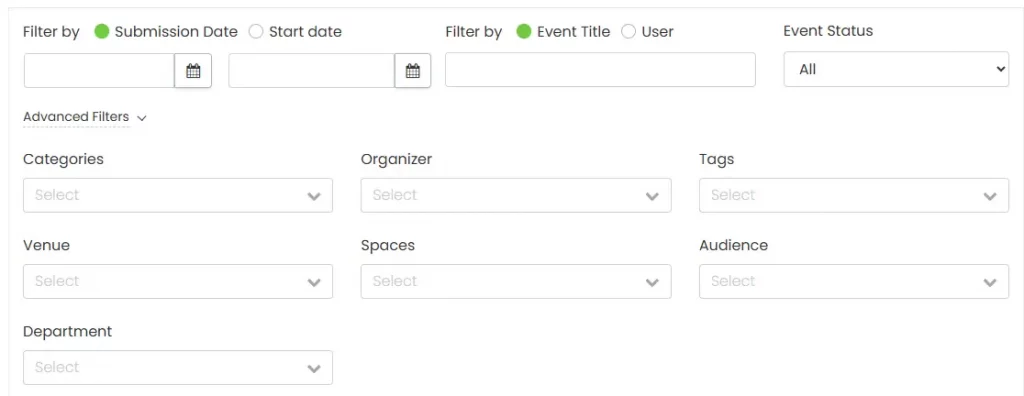
- Nachdem Sie einen Einreicher aus der Liste ausgewählt haben, bewegen Sie die Maus über den Namen der Veranstaltung. Klicken Sie dann auf die Schaltfläche, um Absender benachrichtigen.
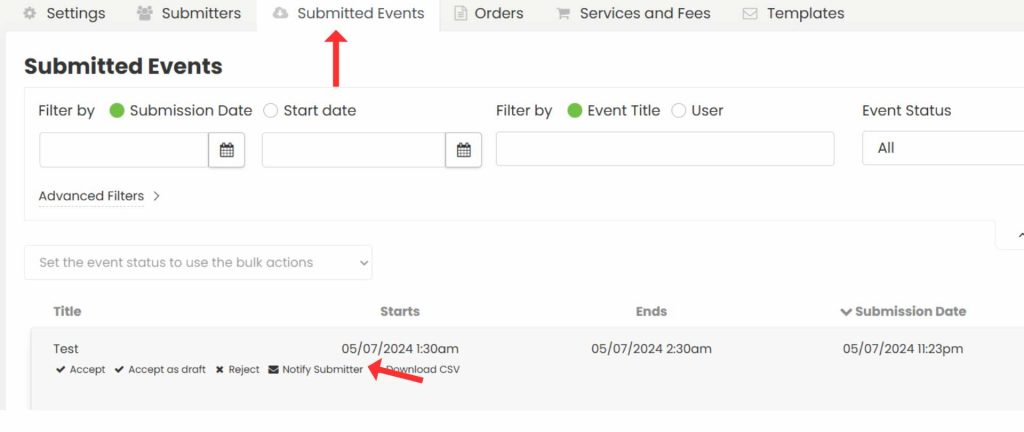
- Auf dem Bildschirm erscheint ein Popup-Fenster. Wählen Sie eine benutzerdefinierte Benachrichtigungsvorlage aus Ihren vordefinierten Vorlagen aus.
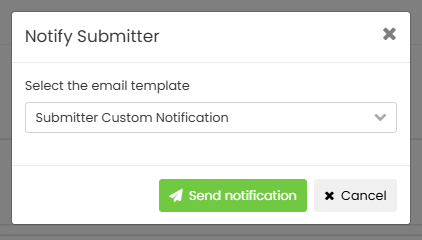
- Klicken Sie anschließend auf die Schaltfläche Benachrichtigung senden. Timely Die Software sendet Ihren Einsendern automatisch eine benutzerdefinierte Benachrichtigungs-E-Mail.
4.2 Senden von Massenbenachrichtigungen an Einsender
Befolgen Sie diese einfachen Schritte, um benutzerdefinierte Benachrichtigungen an mehrere Einsender gleichzeitig zu senden für Registerkarte "Bestellungen":
- Melde dich bei deinem Timely Konto.
- Gehen Sie im Hauptmenü auf der linken Seite zu Gemeinschaftsereignisse.
- Dann klicken Sie auf die Registerkarte Bestellungen. Sie sehen alle Bestellungen.
- Sie sehen alle Bestellungen. Wenn Sie möchten, können Sie den Filter oben auf dem Bildschirm verwenden, um den Einreicher zu finden.

- Aktivieren Sie das Kontrollkästchen neben mindestens einer Bestellung, um Massenaktionen zu aktivieren.
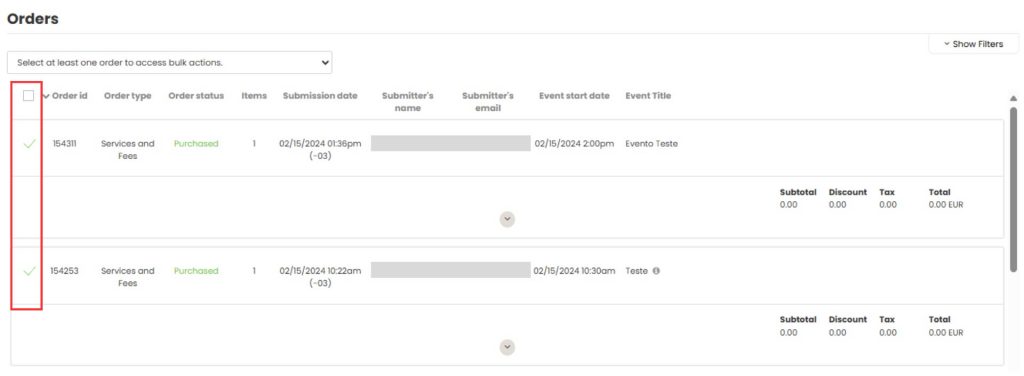
- Klicken Sie auf das Aktionsfeld und wählen Sie das Menü Einsender benachrichtigen von den verfügbaren Optionen.
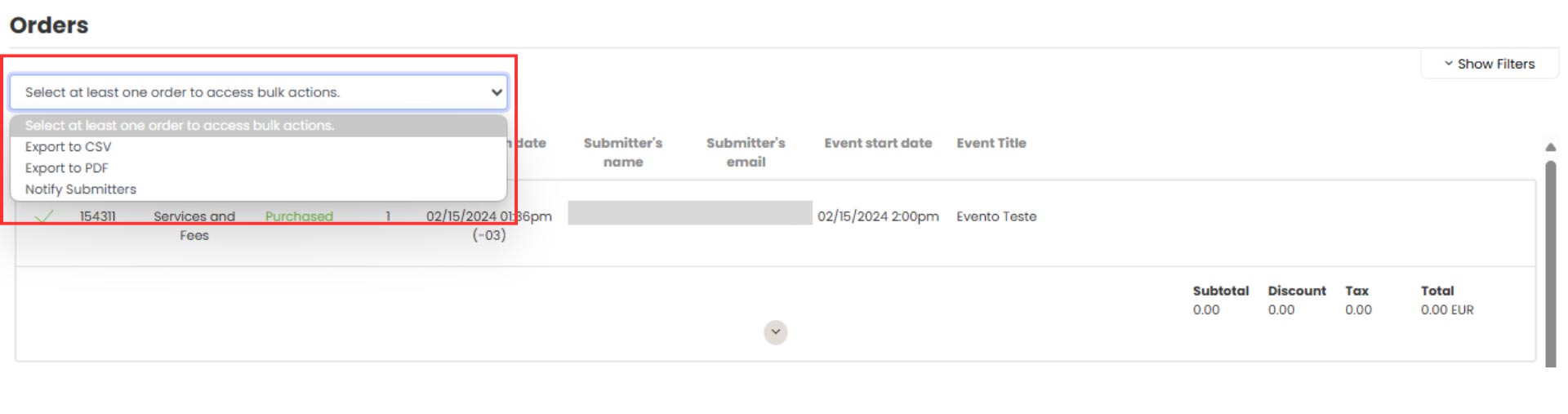
- Ein Popup wird angezeigt, in dem Ihre erstellten benutzerdefinierten E-Mail-Vorlagen angezeigt werden. Wählen Sie die Vorlage aus, die Sie verwenden möchten.
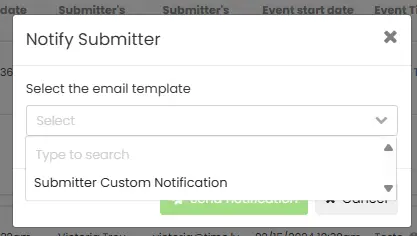
- Sobald Sie Ihre Vorlage ausgewählt haben, klicken Sie auf Benachrichtigung senden .
- Nach dem Absenden erhalten Sie eine Bestätigungsnachricht mit dem Inhalt: Benachrichtigung erfolgreich gesendet.
5. Vermeidung doppelter Benachrichtigungen
Es kann vorkommen, dass Sie bereits eine Benachrichtigung an einen Absender gesendet haben und versehentlich die gleiche Nachricht an dieselbe Person senden. Kein Grund zur Sorge! Timely System wird Sie warnen.
In diesem Fall wird auf dem Bildschirm ein Popup-Fenster angezeigt, in dem Sie das Datum und die Uhrzeit der letzten gesendeten Nachricht erfahren. Sie können je nach Bedarf auf „Benachrichtigung senden“ oder „Abbrechen“ klicken.
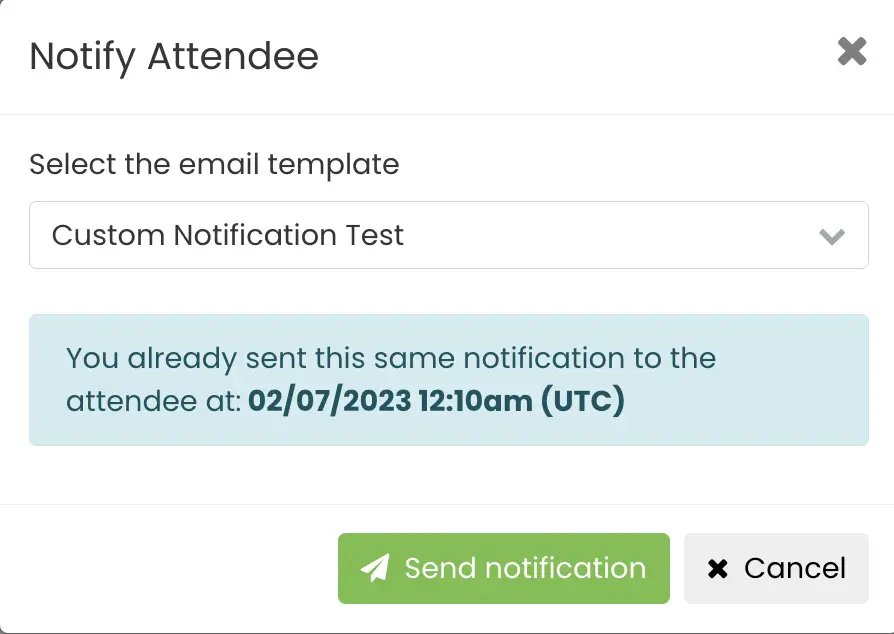
Benötigen Sie zusätzliche Hilfe?
Für weitere Anleitung und Unterstützung besuchen Sie bitte unsere Helpcenter. Wenn Sie Fragen haben oder Hilfe benötigen, können Sie sich jederzeit an unser Kundenerfolgsteam wenden, indem Sie ein Support-Ticket von Ihrem Timely Konto-Dashboard.
Falls Sie zusätzliche Unterstützung bei der Implementierung und Nutzung benötigen, Timely Event-Management-System, wir helfen Ihnen gerne weiter. Entdecken Sie alles professionelle Dienstleistungen Wir bieten, und fühlen Sie sich frei, Sie bitte Kontakt mit uns auf